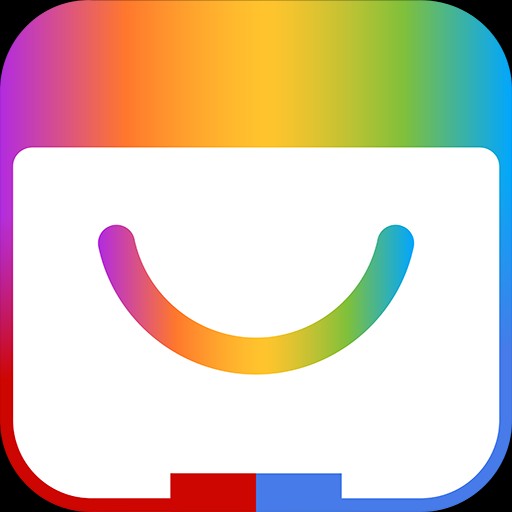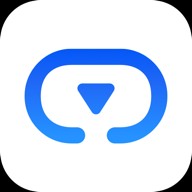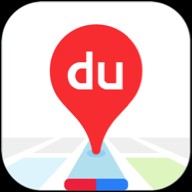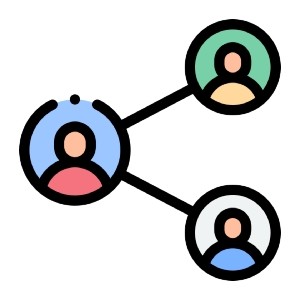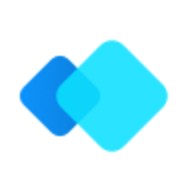百度云怎么使用 百度云使用方法介绍
百度云怎么使用 百度云使用方法介绍
自从115网盘不再向外网用户提供大众分享服务后,选择百度云盘的用户就慢慢变多了。而百度这段时间又在搞送1T网盘空间的活动让其人气度一再提升。
百度云盘作为一个无广告分享基本无限制的网盘还是很不错的,今天来教大家怎么使用百度云盘。
百度云网盘怎么用:
一、安装
1、首先我们需要下载百度云并安装程序,选择自定义安装,选择软件安装目录,默认是C盘,建议不要装在C盘。

2、安装完毕后需要登录百度账号,百度的账号是通用的,贴吧账号可以在这里用,没有的话注册一个吧,或者选择使用合作账号登录也可以。
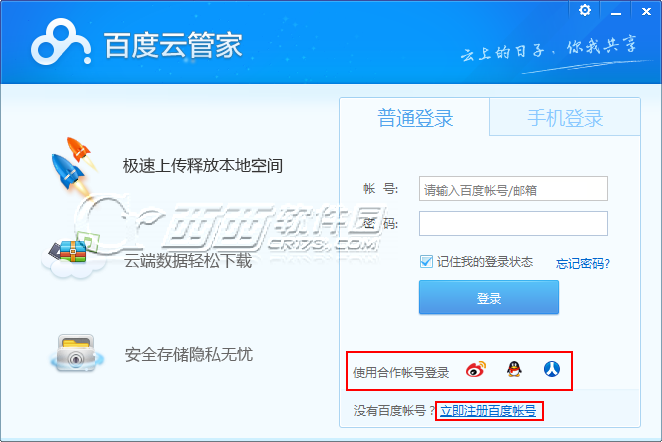
3、登录后会有个想到页面,这个就是界面介绍直接跳过吧。
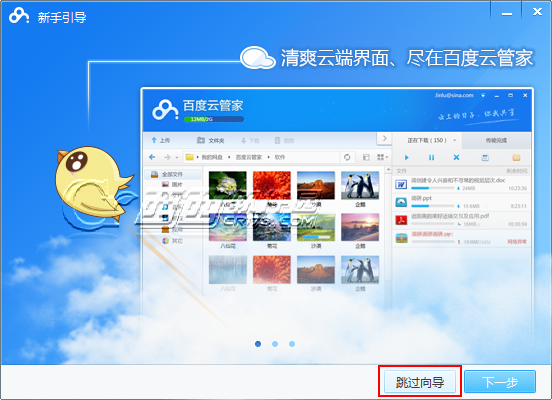
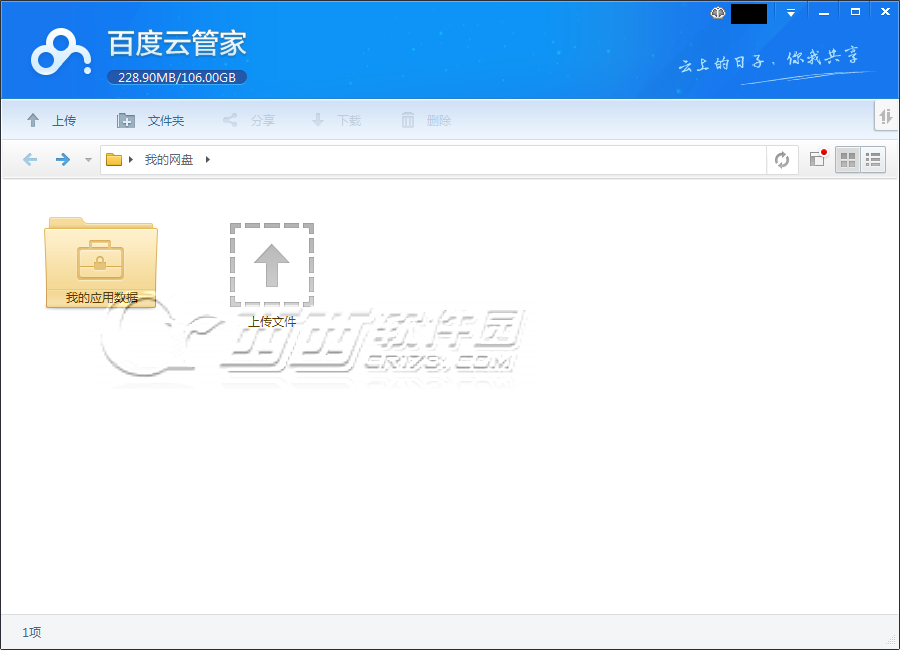
二、怎么上传
1、点击程序主界面上的上传文件,找到自己要上传的文件并选定。


2、添加到上传目录后界面会有正在上传的文件的上传进度,右上角的叉叉可以取消上传。

3、网盘中默认有个我的应用数据目录,这里面是我们的百度账号在其他地方储存的一些东西,例如百度相册上传的照片。
我们可以右键点击程序空白处新建文件夹或是点击上面菜单选项中的文件夹来新建一个文件夹整理我们上传的文件。
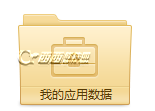

4、建好自己分类的文件夹后可以直接通过拖动的方式将上传的文件拖入文件夹中,百度云盘程序界面的操作方法跟电脑桌面的方法类似,支持直接复制粘贴或是剪切。
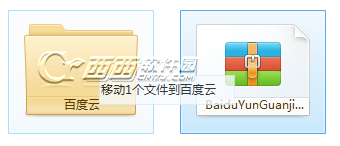
三、怎么下载
1、找到我们要下载的文件,选中然后右键选择下载,百度云盘支持批量下载,可以一次选择多个或者直接将要下载的文件拉到一个新建文件夹中下载文件夹就好了。
点击下载后右上方会提示正在加入下载列表,可以点击查看下载列表中的进度。
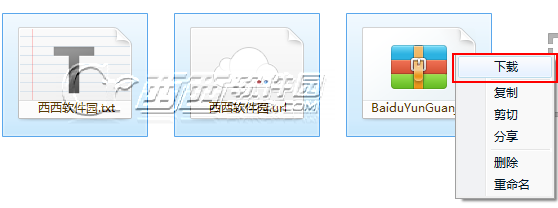
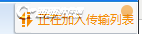
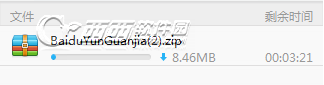
2、百度网盘默认的下载目录我们可以通过设置中心来选择,点击右上角的下拉符号选择设置。
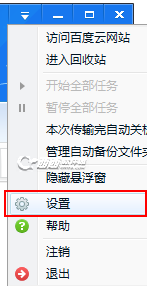
3、进入*设置中选择默认的下载目录,上面选择下载后会自动下载到此目录中。
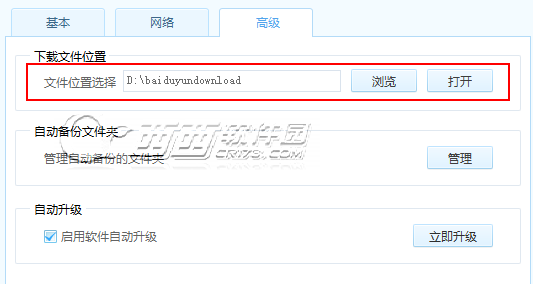
4、下载完毕后可以在设置好的下载目录中找到下载的文件。
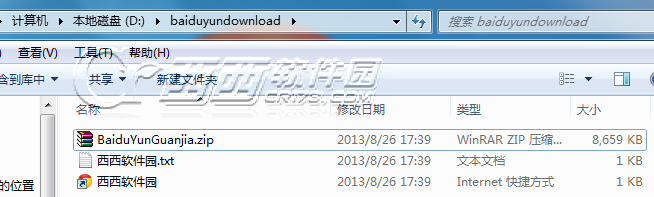
推荐下载
相关文章
-
2025-01-23
-
2025-01-21
-
2025-01-06
-
2024-11-06
-
2024-11-04
-
2024-10-17
-
2024-10-10
-
2024-08-20
-
2024-08-17
-
2024-08-06
-
2024-08-05
-
2024-07-26